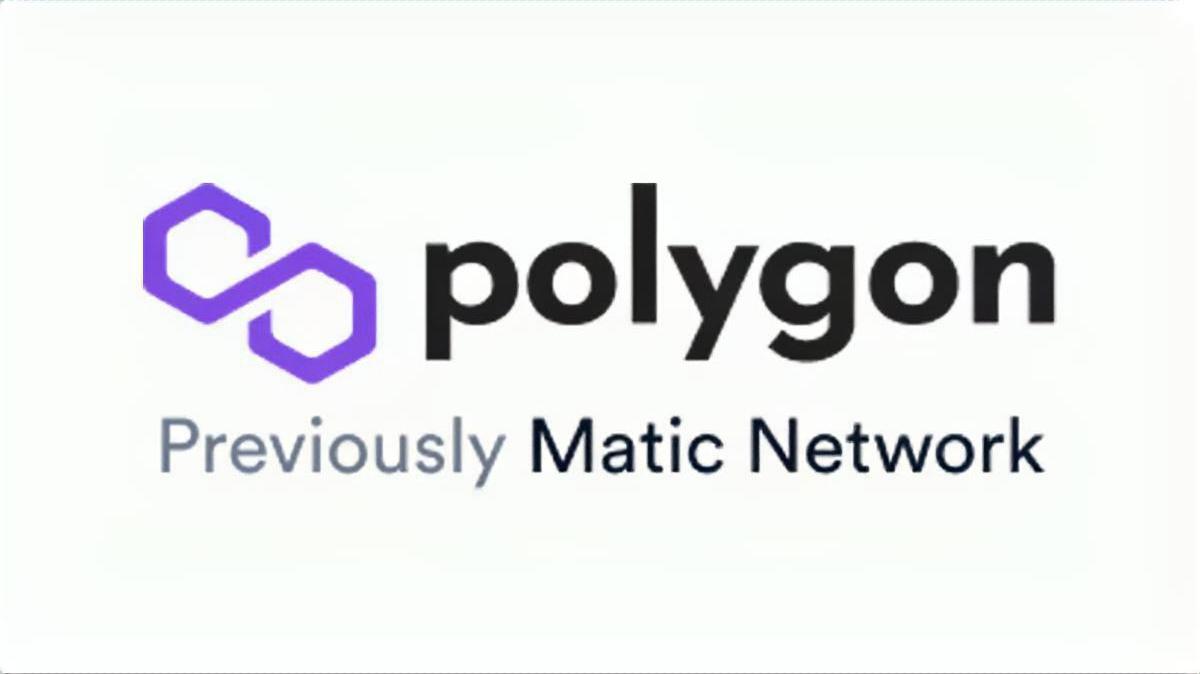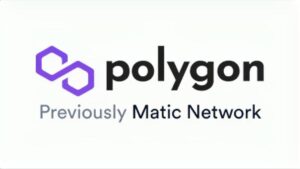

本記事ではPolygon(旧Matic)ネットワークの触まり方を、実際の画面操作を通して解説していきたいと思います。
初心者がゼロからでも始められるように画像多めで解説していきますので、興味のある方はぜひご覧になってください(^^)
また、Polygon(Matic)のことをよく知らない方は次の記事をご覧ください。 続きを見る
Polygon(Matic)の概要や仕組み、将来性について詳しく解説しています。

Polygon (Matic) とは?仕組みや将来性、使い方を徹底解説!【仮想通貨】
Polygon(Matic)ネットワークへの接続・送金
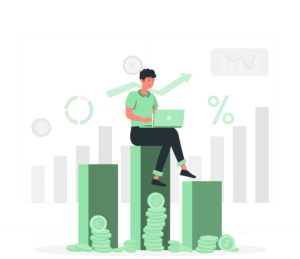
引用元:Web illustrations by Storyset
1.国内取引所(コインチェック)で口座を開設
まだ仮想通貨を売買したことがないという方は、国内の仮想通貨取引所で口座を開設する必要があります。
国内の仮想通貨取引にはコインチェックやGMOコイン、ビットフライヤーなどがあります。使いやすさや手数料を比較し、自分に取引所を選択してください。個人的に、初心者向けでおすすめなのはコインチェックです。コインチェックは取引しやすく、チャートも見やすいうえ、マネックスグループの傘下となっているためセキュリティも万全です。
口座開設はこちらから
2.Binanceの口座を開設
海外取引所であるBinanceの口座を開設していきましょう。
口座開設はこちらから
上記のリンクから公式サイトを開くと次の画面が出てきます。メールアドレスとパスワードを入力して「アカウント作成」を押してください。
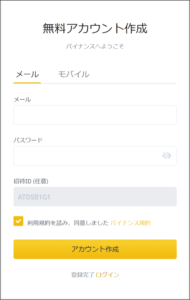
・最低でも8文字以上
・数字を含めること
・大文字を含めること
次に穴あきのパズルが出てきます。ピースを埋めて完成させましょう。
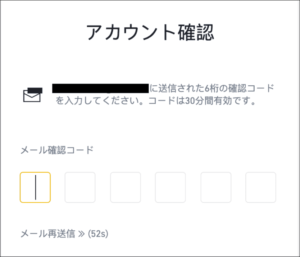
次にメール認証があるので、登録するメールアドレスに届いたメールを確認し、確認コードを入力します。
以上で口座開設は完了です。
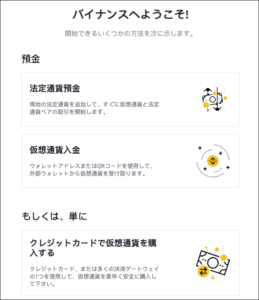
3.ウォレット(MetaMask)を作成
次にウォレットを作成していきましょう。
この作業はMicrosoft Edge, Google Chrome、Firefox、Opera、Braveのいずれかのブラウザ上で行ってください。
まずはMetaMaskのインストールをおこないます。
MetaMaskの公式サイトを開きます。 MetaMask公式サイトはこちらから
<URL : https://metamask.io/>
公式サイトを開くと次のような画面が表示されます。「Download now」ボタンをクリックします。
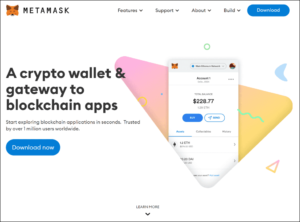
次の画面には、ブラウザに対応したインストールボタンがあります。「Install MetaMask for 〇〇」をクリックします。
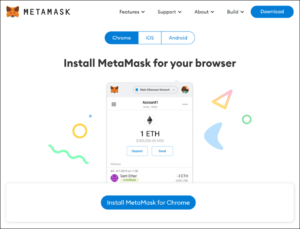
画面上部に「Chromeに追加」ボタンが出てくるので、これをクリックします。また、ついでにブックマークにもしておきましょう。

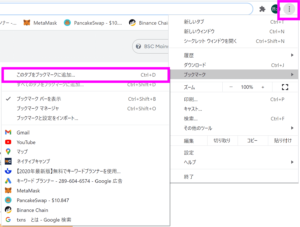
ブックマークするとブラウザの上部に「MetaMask」が表示されるので、これをクリックします。

以上で、MetaMaskのインストールが完了しました。
次は、パスワードの設定作業です。
インストールが完了すると以下の画面が表示されるので「Create a Waller」を選択します。
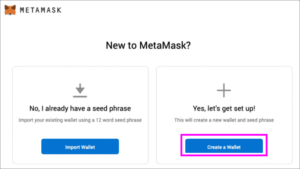
パスワード登録画面が表示されるので、任意のパスワードを登録してください。
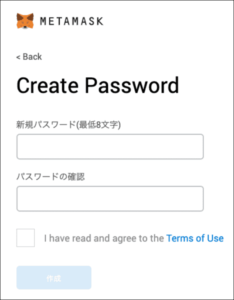
パスワードの登録が完了すると、次のような画面が表示されます。鍵のマークをクリックしてください。
このパスフレーズはWalletの復元時などに必要となるものなので、忘れないように控えておいてください。
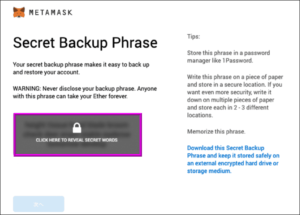
「次へ」ボタンを押すと、パスフレーズが求められるので、先ほど控えたものを入力してください。
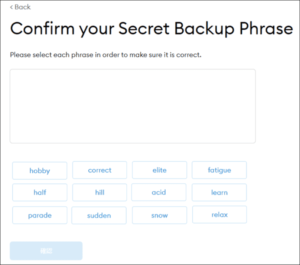
「確認」ボタンを押して、次の画面が、表示された場合は設定完了です。
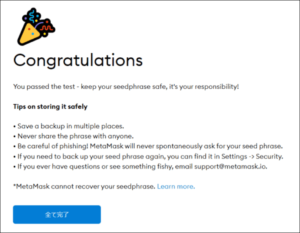
4.polygon(ポリゴン)ネットワークを追加
今回のファーミングでは、Ethereum(イーサリアム)ネットワークとPolygon(ポリゴン)ネットワークを使用します。
MetaMaskを開設した際には、Ethereumネットワークは設定が完了していますが、Polygon(ポリゴン)ネットワークに関しては何も設定されていません。
そのため、MetaMaskにPolygon(ポリゴン)ネットワークを追加する必要があります。
まずMetaMaskを開き、画面右上の「Ethereumネットワーク」をクリックして「カスタムRPC」を選択します。
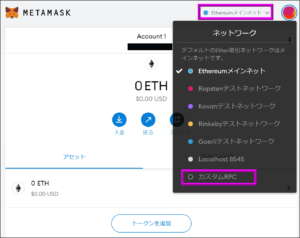
次の画面が表示されるので、以下のように入力して「保存」ボタンをクリックします。
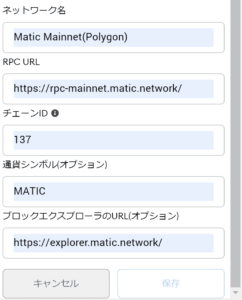
以上が完了すると、ネットワークにMatic Mainnet(Polygon)が追加されます。
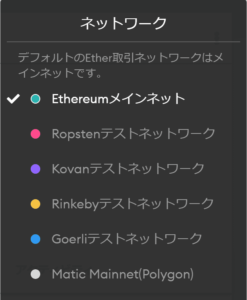
これでPolygon(ポリゴン)ネットワークの追加が完了しました。
5.国内取引所(コインチェック)でbitcoinを購入
まずは国内取引所でBitcoinを購入します。
Coincheckへの入金・売買方法に関してわかりやすい動画を見つけました。次の動画を参考に取引を行ってみてください。※売買するに当たって取引所と販売所がありますが、初心者向けは販売所、慣れてきたら取引所での取引をお奨めします。
6.Binanceにbitcoin資金を送金
まずは送金先(Binanace)のアドレスを確認します。
Binanaceの公式サイトにログインし、メニューの「フィアットと現物」を選択します。次の画面が表示されたらBitcoinの「入金」を選択します。※必ず送信する通貨の「入金」を選択してください。
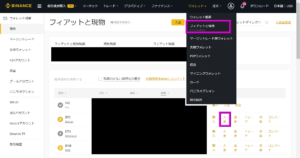
次の画面が表示されるため、アドレスをコピーします。
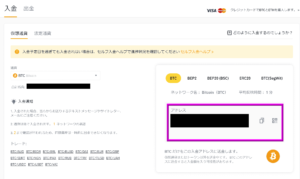
次にコインチェックで送金の操作を行います。
送金先には、先ほど控えたアドレスを入力してください。送金の詳細はコインチェックの公式サイト(ブラウザ:コインを送金する方法 | FAQ/お問い合わせ (coincheck.com))でご確認ください。
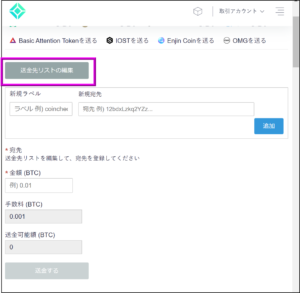
最後に送金額を入力し、「送金する」を選択します。
※送金先のアドレスを間違えると資産がなくなります。慎重に操作をしてください。
7.BinanceでBTCとUSDCをスワップ
送金した資産(BTC)をUSDCに交換しましょう。
Binanceの式サイトのメニューから「トレード→コンバート」を選択します。
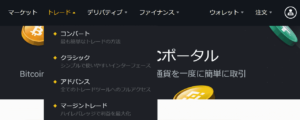
『振替元:BTC』『振替先:USDC』を選択し、BTCを全額USDCに交換しましょう。
最後に「コンバートプレビュー」をクリックして、コンバートします。
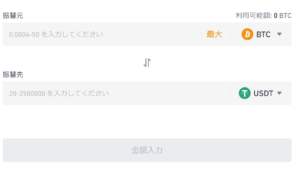
以上でUSDCを入手することができました。
8.USDCをイーサリアムウォレットに送金
手に入れたUSBCをイーサリアムウォレットに送金しましょう。
まず、MetaMaskのネットワークが「イーサリアムネットワーク」になっていることを確認します。
ネットワークの確認後、アドレスをコピーします。
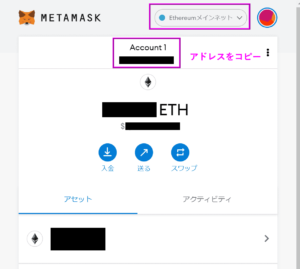
次にBinanceの公式サイトを開き、現物とフォワット画面を表示します。
USDCをの出金ボタンを押してください。
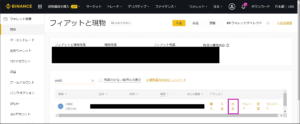
出金画面が表示されるので、以下の➀から➃を入力して「出金」ボタンを押します。
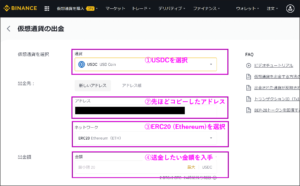
送金の結果はMetaMaskに反映されるため、MetaMaskから送金されていることを確認してください。
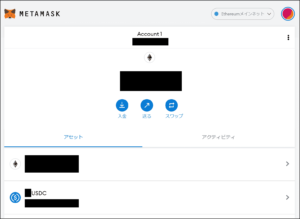
なお、送金には一定時間かかることがありますので、焦らずお待ちください。
9.ブリッジでUSDCをpolygonに送金
次に、イーサリアムネットワークからポリゴンネットワークに資金を移していきましょう。
イーサリアムネットワークとポリゴンネットワークはブリッジ(橋)により資金を移することができます。
基本的に送金方法としては以下の2つがあります。※スマホでで操作したい方は➀をお奨めします。
➀aavegotchi.comを利用
aavegotchi.comを表示位したら画面右上の「Connect」を選択し、メタマスクと接続します。
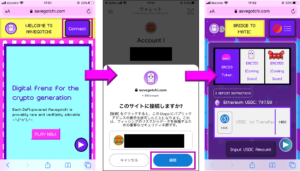
接続したら[Etherium(→polygon)]欄で送金するトークン(USDC)を選択して、任意の送金量を入力して送金しましょう。
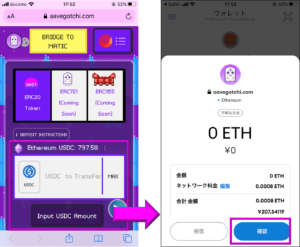
➁Matic公式サイトを利用 (PCでの利用が必須)
公式サイトへ移動すると以下の画面が表示されるので、メタマスクと接続しましょう。

接続が完了したら次の画面が表示されるので、メニューから「Polygon Bridge」を選択します。
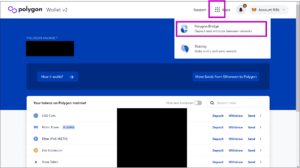
次の画面が表示されたら、任意の金額をイーサリアムからポリゴンに送金しましょう。
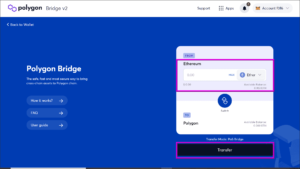
➀or➁が完了したらMatic公式サイトのウォレット画面で無事に送金されたことを確認しましょう。
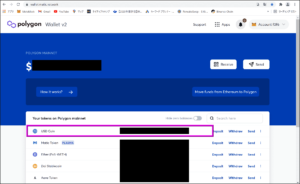
また、➀or➁が完了したら0.01Matic(Polygonの基軸通貨)がメタマスクに送金されます。MaticはPolygonネットワークを触るうえで必ず必要となる通貨です。
Maticが振り込まれるまでに結構な時間がかかるので焦らずお待ちください。
最後にちょこっと
本記事の9.ブリッジでUSDCをPolygonに送金までの手順を完了したことでPolygonネットワーク上のDeFiを触れるようになりました。
例として【SushiSwap】を触ってみます。
まずはSushiSwapのapp画面を開き、メタマスクと接続します。
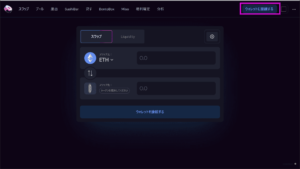
SushiSwapではスワップやステーキングなどのサービスがあります。
<スワップ>
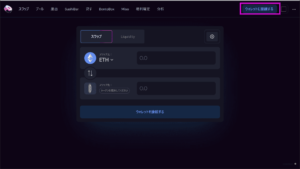
<ステーキング>

Polygonネットワークを理解するには触ってみるのが一番早いです。
少額で遊んでみてください。( ´∀` )
以上で本記事は終了となります。ありがとうございました。